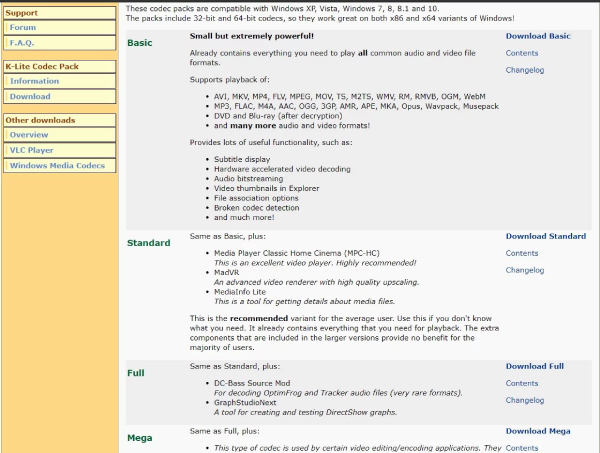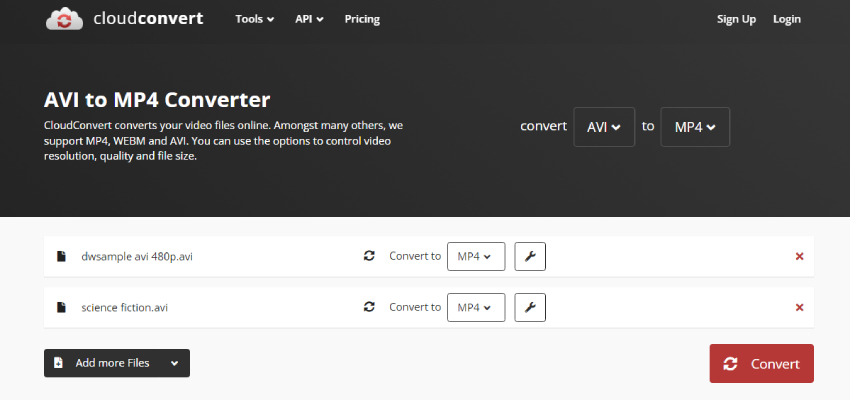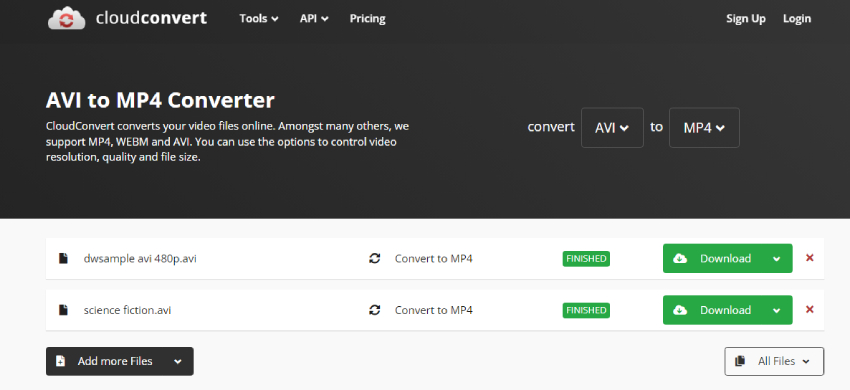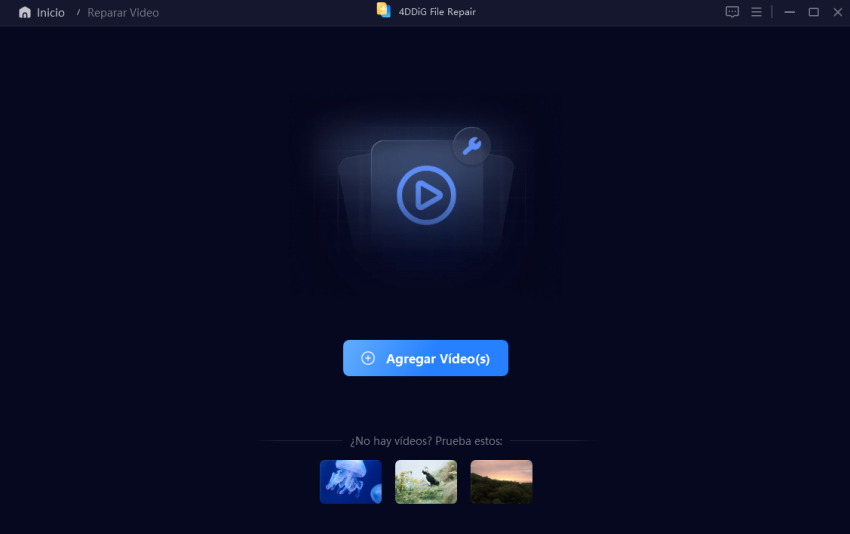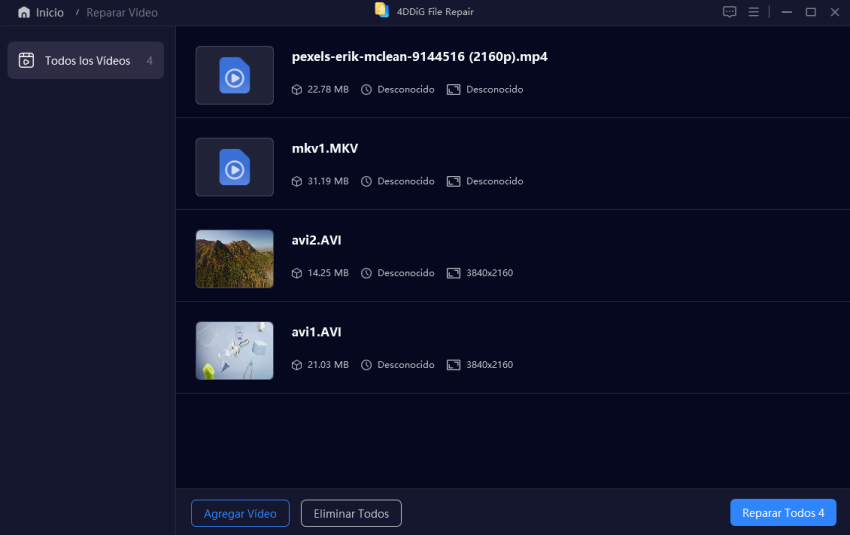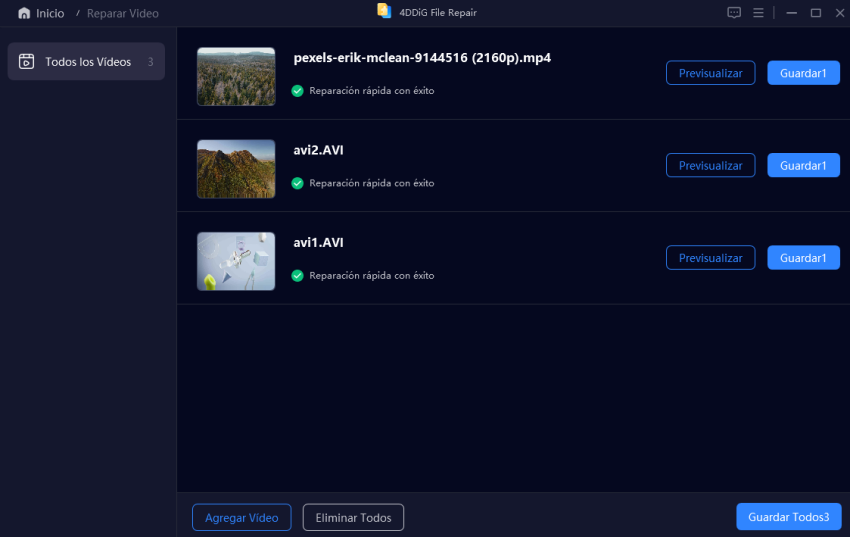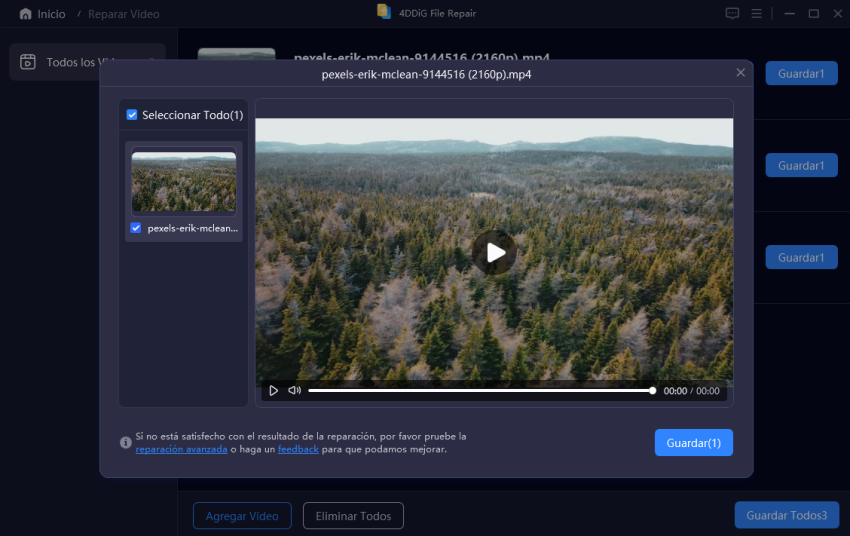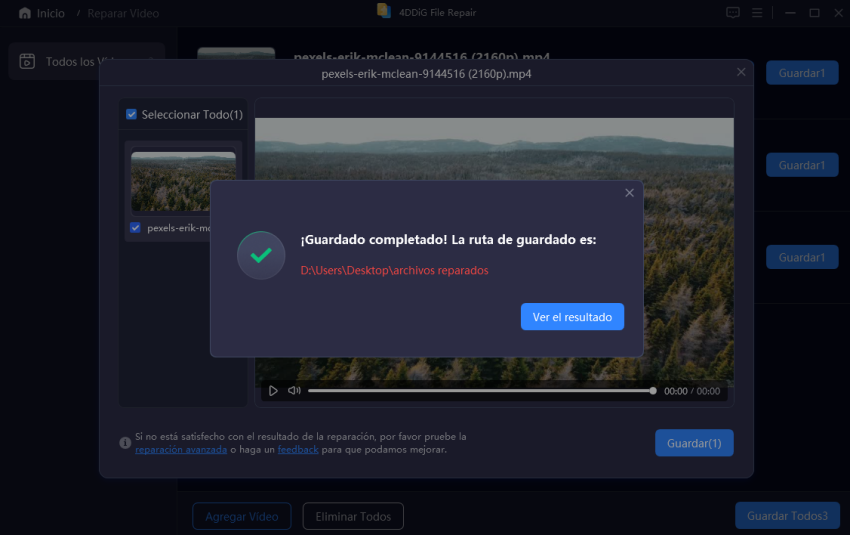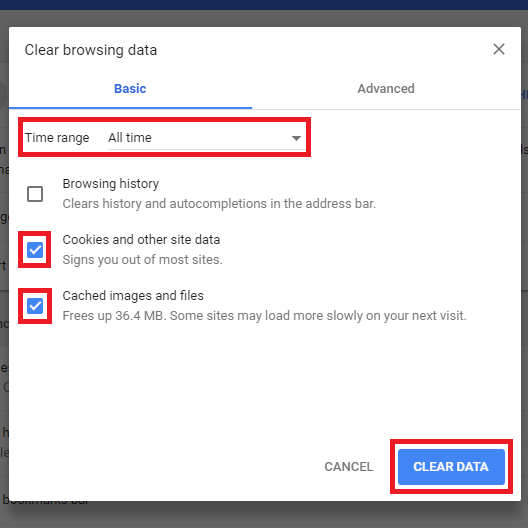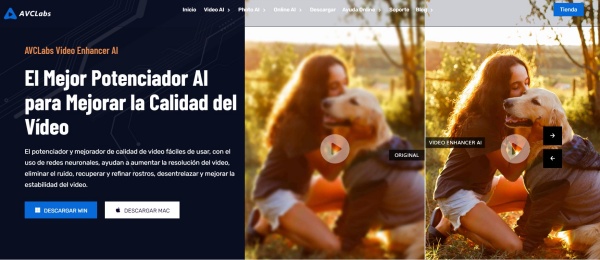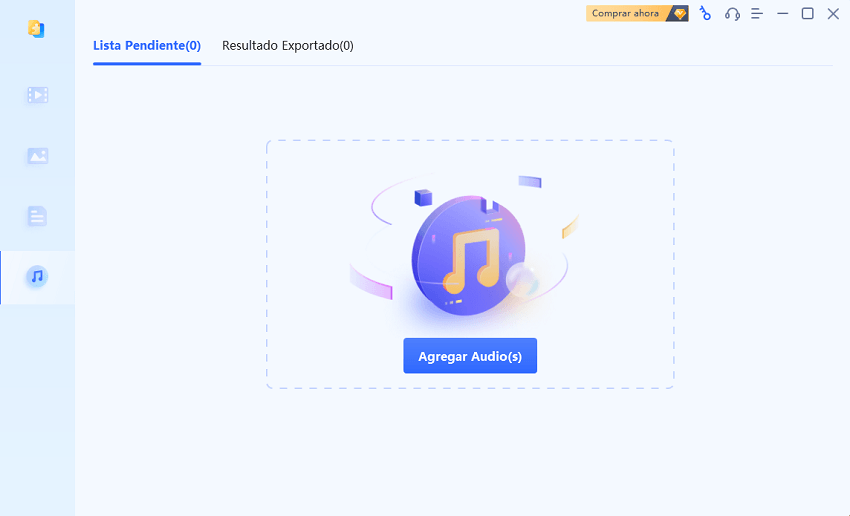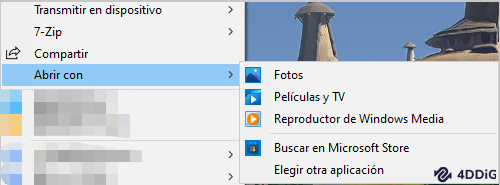¿Cómo reparar el formato de vídeo no compatible? [7 maneras]
¿Tienes problemas con el error "formato de vídeo no compatible"? Descubre siete métodos para resolver este problema con nuestra completa guía. Además, te recomendamos que utilices 4DDiG Video Repair para solucionar cualquier problema de reproducción de vídeo.
¿Alguna vez te has encontrado con el mensaje emergente "formato de video no compatible" mientras intentabas reproducir tus videos favoritos? Puede ser un gran fastidio, especialmente cuando estás listo para disfrutar de un poco de entretenimiento. Por eso, debes estar buscando cómo solucionar el formato de video no compatible. Pero no temas, porque en esta guía, exploraremos 7 maneras de abordar este problema común.
Ya sea que estés enfrentando este problema en YouTube, la televisión o cualquier otra plataforma, te tenemos cubierto. Desde entender por qué ocurre este error hasta soluciones prácticas, te guiaremos en cada paso. Así que, si estás cansado de ver ese molesto mensaje de error, sigue leyendo.
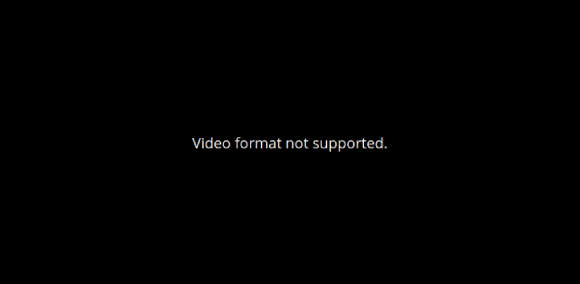
Parte 1. ¿Por Qué Mi Formato de Video No Es Compatible?
Te estarás preguntando por qué aparece el mensaje "formato de video no compatible" en tu pantalla. Bueno, hay diferentes razones detrás de este mensaje de error. Vamos a discutirlas en detalle.
- Incompatibilidad de Códecs: Los códecs necesarios para codificar el video están ausentes o son incompatibles con tu reproductor multimedia.
- Software Desactualizado: Estás usando software o firmware desactualizado, que puede no ser compatible con formatos y códecs de video más nuevos.
- Archivo de Video Corrupto: A veces, el archivo de video en sí puede estar corrupto o incompleto, lo que puede hacer que no se pueda reproducir en ciertos dispositivos o reproductores.
- Formato de Contenedor No Compatible: Si tu reproductor o dispositivo no es compatible con el formato del contenedor (p. ej., MP4, AVI, MKV), es posible que encuentres este error.
- Limitaciones de Hardware: Algunos dispositivos más antiguos o menos potentes pueden no tener la capacidad de hardware para decodificar ciertos formatos de video, lo que lleva a problemas de compatibilidad.
Parte 2. ¿Cómo Solucionar el Problema de Formato de Video No Compatible en el Reproductor Multimedia?
¿Te preguntas qué hacer si el formato de video no es compatible? Aquí hay algunas soluciones que puedes probar.
Solución 1. Usar un Reproductor Multimedia Diferente
Si tu reproductor multimedia actual no admite el formato de video y te muestra el mensaje de error "archivo de video no compatible", intenta usar un reproductor multimedia diferente que lo haga.
A continuación se presentan algunos reproductores multimedia populares que admiten una amplia gama de formatos de archivos de video:
- VLC Media Player: Conocido por su versatilidad y amplia compatibilidad con códecs, VLC Media Player puede reproducir casi cualquier formato de video sin necesidad de códecs adicionales.
- MPC-HC: Media Player Classic-Home Cinema es un reproductor multimedia liviano que también admite una amplia gama de formatos de video.
- PotPlayer: Desarrollado por el mismo equipo detrás de KMPlayer, PotPlayer es otro reproductor multimedia con muchas funciones y excelente compatibilidad con códecs.
Solución 2. Instalar los Códecs Necesarios
Si sigues encontrando el mensaje "Este formato de video no es compatible" incluso después de cambiar a un reproductor multimedia diferente, intenta instalar los códecs necesarios para permitir el soporte del formato de video específico.
Un paquete de códecs popular es el K-Lite Codec Pack, una colección de códecs y herramientas relacionadas que te pueden ayudar a reproducir todos tus archivos de video y audio. Admite una amplia gama de formatos de video, incluidos AVI, MKV, MP4 y otros. Estos son los pasos que te ayudarán:
Visita https://codecguide.com/download_kl.htm y descarga la versión básica o estándar del K-Lite Codec Pack.

- Una vez descargado, ejecuta el archivo del instalador y sigue las instrucciones en pantalla.
- Una vez instalado, reinicia tu reproductor multimedia e intenta reproducir el archivo de video nuevamente.
Solución 3. Convertir el Archivo de Video No Compatible a Otro Formato
Otra forma de solucionar el problema de formato de video no compatible es convertir el archivo de video no compatible a un formato multimedia popular como MP4, que es ampliamente compatible con la mayoría de dispositivos y reproductores multimedia.
A continuación, te mostramos cómo convertir un archivo de video no compatible a un archivo compatible usando el convertidor de video en línea gratuito, CloudConvert:
- Ve al sitio web de CloudConvert.
- Haz clic en el botón "Select File" y elige el archivo de video no compatible que quieras convertir.
Selecciona "MP4" como formato de salida y haz clic en el botón "Convert".

Espera a que la conversión termine y luego haz clic en el botón "Download" para guardar el(los) archivo(s) MP4 en tu dispositivo.

Solución 4. Reparar Videos No Compatibles Usando 4DDiG Video Repair
Como se mencionó anteriormente, la causa del mensaje de "formato de video no compatible" puede ser la corrupción del video. En estos casos, puedes confiar en 4DDiG Video Repair para resolver el problema. Este software está diseñado para reparar archivos de video corruptos o dañados, incluidos aquellos que no son compatibles con tu reproductor multimedia.
Características de 4DDiG Video Repair:
- Amplia Gama de Formatos Soportados: Admite la reparación de videos en formatos MP4, MOV, AVI, MKV, entre otros.
- Alta Tasa de Éxito en la Reparación: Utiliza tecnología de reparación avanzada para reparar eficazmente archivos de video corruptos o dañados, resultando en una alta tasa de éxito en la reparación de videos.
- Interfaz Intuitiva para el Usuario: Con su interfaz simple e intuitiva, 4DDiG Video Repair facilita a los usuarios reparar sus archivos de video sin necesidad de conocimientos técnicos.
- Previsualizar Videos Reparados: Permite a los usuarios previsualizar los videos reparados antes de guardarlos para asegurarse de que el proceso de reparación fue exitoso y el video es reproducible.
- Reparación por Lotes: Permite a los usuarios reparar varios archivos de video simultáneamente.
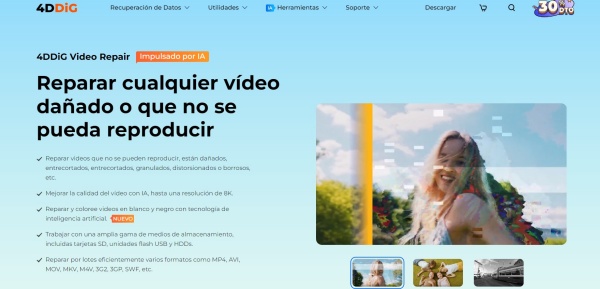
Aquí tienes los pasos para reparar archivos de video no compatibles con 4DDiG Video Repair:
Descarga Segura
Descarga Segura
-
Seleccionar una opción de reparación
Inicie 4DDiG File Repair y elija "Reparar Vídeo" en el menú de Reparar Corruptos para empezar.

-
Agregar vídeos dañados
Haga clic en " Agregar Vídeos " y seleccione uno o varios archivos de vídeo corruptos de su ordenador.

-
Iniciar la reparación de vídeo
Una vez añadidos los vídeos, haz clic en el botón "Reparar todos" y deja que la herramienta los repare uno a uno.

-
Previsualizar vídeos reparados
Una vez finalizada la reparación, puedes previsualizar los vídeos reparados haciendo clic en el botón "Previsualizar".

Reproduce cada uno de los vídeos reparados para asegurarte de que funcionan correctamente.

-
Guardar vídeos reparados
Guarda los archivos reparados en la ubicación que desees de tu ordenador. Puede hacer clic en el botón "Guardar" para cada vídeo individualmente o hacer clic en "Guardar todo" para exportar todos los vídeos reparados de una sola vez.

Parte 3. ¿Cómo Solucionar el Problema de Formato de Video No Compatible en YouTube TV?
En ocasiones, puedes recibir el error de formato de video no compatible cuando intentas ver tu programa favorito en YouTube TV. Esto puede deberse a una conexión a internet inestable, problemas relacionados con el navegador, errores en la aplicación y problemas de permisos. No te preocupes, puedes solucionar el problema con unos pocos pasos sencillos.
Solución 1. Comprobar tu Conexión a Internet y el Navegador
Una conexión a internet deficiente o un navegador desactualizado puede causar problemas de reproducción en YouTube TV. Asegúrate de tener una conexión a internet estable y prueba borrar los datos de tu navegador para ver si el problema persiste.
- Abre Google Chrome, haz clic en el icono de tres puntos y ve a Más herramientas > Borrar datos de navegación.
-
En la ventana emergente, elige un rango de tiempo en el menú desplegable. Luego selecciona los tipos de datos que deseas borrar, como historial de navegación, cookies, imágenes y archivos en caché, etc.

- Haz clic en Borrar datos y vuelve a abrir YouTube TV a través de Chrome para ver si el problema se ha resuelto.
Solución 2. Actualiza tu App de YouTube TV
Si te enfrentas al problema de "este formato de video no es compatible" en YouTube TV, asegúrate de que la aplicación esté actualizada. Las actualizaciones suelen incluir correcciones para errores y problemas de compatibilidad, lo que puede resolver el error de "formato de video no compatible".
Aquí te mostramos cómo actualizar tu aplicación de YouTube TV.
- Abre la tienda de aplicaciones en tu smart TV o dispositivo de transmisión.
Busca "YouTube TV" y selecciona la aplicación de los resultados de búsqueda.

- Si hay una actualización disponible, selecciona la opción "Actualizar" para instalar la última versión de la aplicación.
Solución 3: Contactar al Soporte Técnico de YouTube TV
Si ninguna de las soluciones anteriores funciona, se recomienda contactar al soporte técnico de YouTube TV para obtener más ayuda. Ellos pueden proporcionarte pasos adicionales para solucionar problemas o resolver cualquier problema subyacente que cause el error de "formato de video no compatible".
Preguntas Frecuentes sobre Formato de Video No Compatible
P1: ¿Qué significa que el formato de video no es compatible?
Significa que el archivo de video que intentas reproducir está codificado en un formato que tu reproductor multimedia o dispositivo no reconoce o no admite.
P2: ¿Cómo puedo reproducir un video que no es compatible?
Para reproducir un video que no es compatible, puedes intentar usar un reproductor multimedia diferente que soporte el formato de video. Alternativamente, puedes convertir el archivo de video a un formato compatible usando software de conversión de video.
P3: ¿Cómo puedo convertir un video a un formato compatible?
Puedes convertir un video a un formato compatible utilizando software de conversión de video. Solo tienes que importar el archivo de video al software, seleccionar el formato de salida deseado y comenzar el proceso de conversión. Una vez que se complete la conversión, tendrás un nuevo archivo de video en el formato compatible.
P4: ¿Por qué el formato de video de YouTube no es compatible?
El error de "formato de video no compatible" en YouTube puede ocurrir por varias razones, como un códec incompatible utilizado para codificar el video, un archivo de video corrupto o un problema con la plataforma de YouTube. Para resolver este problema, intenta refrescar la página, borrar el caché y las cookies de tu navegador, o usar un navegador diferente. Si el problema persiste, contacta al soporte de YouTube para obtener más ayuda.
Conclusión
Encontrar el error de "formato de video no compatible" puede ser frustrante, pero con las herramientas y soluciones adecuadas, puedes resolverlo fácilmente. Si sigues enfrentando problemas con archivos de video no compatibles, considera usar 4DDiG Video Repair. Este software está diseñado para reparar archivos de video corruptos o dañados, incluidos aquellos que no son compatibles con tu reproductor multimedia. Con su amplia gama de formatos compatibles y alta tasa de éxito en la reparación, 4DDiG Video Repair es una solución confiable para solucionar problemas de formato de video. Descarga 4DDiG Video Repair hoy mismo y disfruta de tus videos sin problemas de compatibilidad.
También te puede interesar
- Home >>
- Reparar Videos >>
- ¿Cómo reparar el formato de vídeo no compatible? [7 maneras]